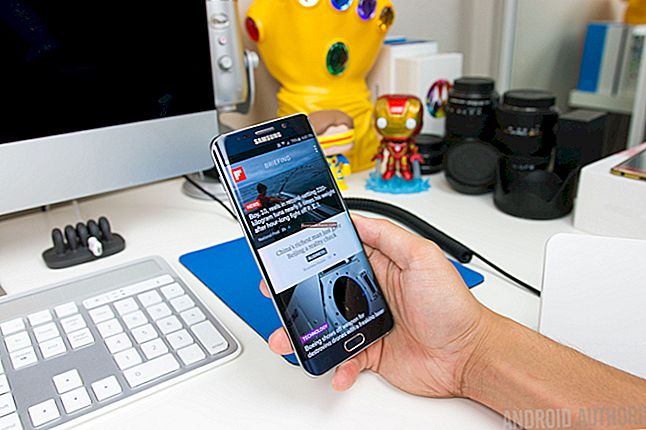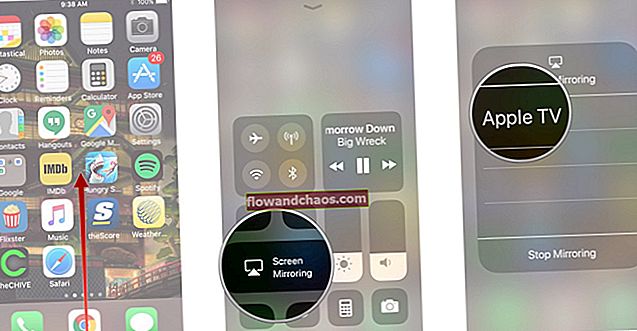במאמר זה ישנן 5 דרכים לתקן את המצלמה של מוטו X שלא עובדת. טלפון ה- Moto X הוא מכשיר יוצא דופן שיש בו מגוון תכונות מעולות. מאז שפורסם בשוק, המשתמשים רכשו אותו והשאירו מאחוריהם את מיטב הביקורות או את חוויותיהם. עם זאת, הייתה בעיה קלה שמשתמשים רבים התמודדו עם המכשיר למרות יכולותיו המדהימות. נושא המצלמה הוא כזה שקיים די הרבה זמן והגיע הזמן שהתגלה תיקון או פיתרון לכך. להלן חמש דרכים לתקן בעיה מתמשכת זו:
בעיית המצלמה של ה- Moto X עשויה להתעורר מסיבות רבות. אלה כוללים חוסר יציבות במצלמה, רוויון מטמון ומעט אפליקציות גרועות.
5 דרכים לתקן את המצלמה של Moto X לא עובדת
5 דרכים לתקן את מצלמת ה- Moto X לא עובדת
ראה גם 5 דרכים לתקן את Moto x 2014 בעיות טעינה איטיות וסוללה
ניקוי מטמון האפליקציה
ניקוי המטמון נוטה בעיקר לפתור את הבעיה. עבור אל כל היישומים בתיקיית ההגדרות ומשם עבור אל מצלמה. משם נקה את המטמון ואת הנתונים משתי הכרטיסיות המסופקות בתחתית הדף. תהיה גם אפשרות הנקראת "כוח עצור". לחץ על זה. המצלמה אמורה לעבוד עכשיו. נסה להפעיל מחדש את המכשיר ואז לנסות שוב.
עדכן את התוכנה
עם העדכון החדש, משתמשי מוטורולה יכולים לשפר את איכות המצלמה שלהם באופן משמעותי. עדכון ה- OTA לא רק מתקן בעיות קודמות הקשורות למצלמה אלא גם מגביר מאוד את חווית המשתמש על ידי התאמת האפקטים וההגדרות בצורה מאוזנת. לעדכון התוכנה, עבור אל הגדרות> אודות הטלפון> עדכוני מערכת.
אתחול במצב בטוח
בידוד המכשיר מכל יישומי צד שלישי, אתחול מחדש במצב בטוח מאפשר למשתמש לקבוע איזו אפליקציה יחידה היא הגורם העומד מאחורי כל בעיה ספציפית. הפעל כל אפליקציה לאחר אתחול מחדש כדי להבין היכן הבעיה טמונה. זה יעזור לך מאוד לפתור את בעיית המצלמה מכיוון שהיא תצמצם את החיפוש אחר הסיבה היחידה לבעיה, ולכן תוכל לתקן אותה.
- כבה את המכשיר
- לאחר שהטלפון כבוי, לחץ והחזק את לחצן ההפעלה למשך כמה שניות
- כאשר הלוגו מופיע, לחץ לחיצה ממושכת על לחצן הפחתת עוצמת הקול עד שתראה "מצב בטוח" שנמצא בתחתית המסך
- אם המצלמה עובדת כרגיל, אחת מאפליקציות הצד השלישי גורמת לבעיה
- התחל למצב רגיל והשבית כל אפליקציה אחת אחת, או אם יש לך יותר מדי אפליקציות במכשיר שלך ואינך רוצה להסיר אותן באופן ידני, תוכל לבצע איפוס לנתוני היצרן (מוסבר בהמשך).
מחק את מחיצת המטמון
ניקוי מחיצת המטמון יכול לעזור בדרכים רבות. זה ישחזר את הגדרות המצלמה וההעדפה המוגדרים כברירת מחדל.
- כבה את הטלפון
- לחץ והחזק את לחצני ההפעלה וההפעלה של עוצמת הקול למשך שלוש שניות
- השתמש במקש הגברת עוצמת הקול כדי לנווט לשחזור ובחר אותו באמצעות מקש הגברת עוצמת הקול
- לוגו של מוטורולה יופיע
- לחץ והחזק את מקש הגברת עוצמת הקול למשך 20 שניות תוך כדי החזקת מקש זה, הקש ושחרר את לחצן ההפעלה
- תפריט נוסף יופיע
- נווט למחיקת מחיצת מטמון באמצעות מקש הפחתת עוצמת הקול ובחר בה באמצעות לחצן ההפעלה
בצע איפוס למפעל
איפוס המכשיר שלך יכול לפעמים לעבוד מכיוון שהוא מסיר כל התאמות אפשריות שעלולות להפריע או לפגוע בפונקציות של כל יישום. החזרת המכשיר לאותו מצב בו הייתה ברכישתו או כשיצא מהמפעל (ומכאן המונח הספציפי). ברוב המקרים, התאמות או שינויים מסוימים על ידי המשתמשים גורמים לתפקוד לקוי של אפליקציות, במקרה זה, המצלמה. נווט אל הגדרות> גיבוי ואיפוס> איפוס להגדרות היצרן.